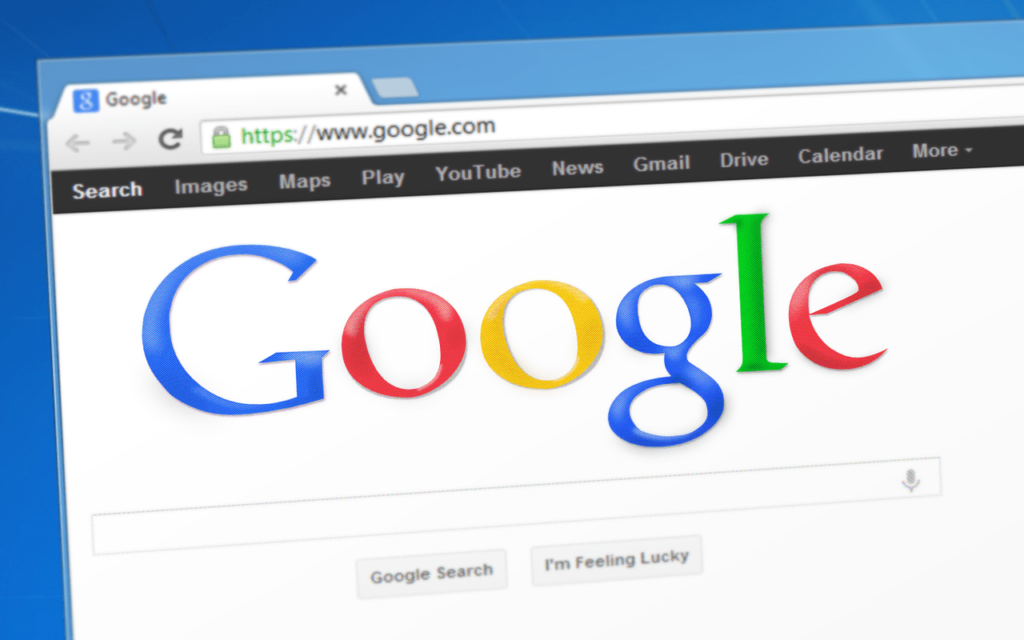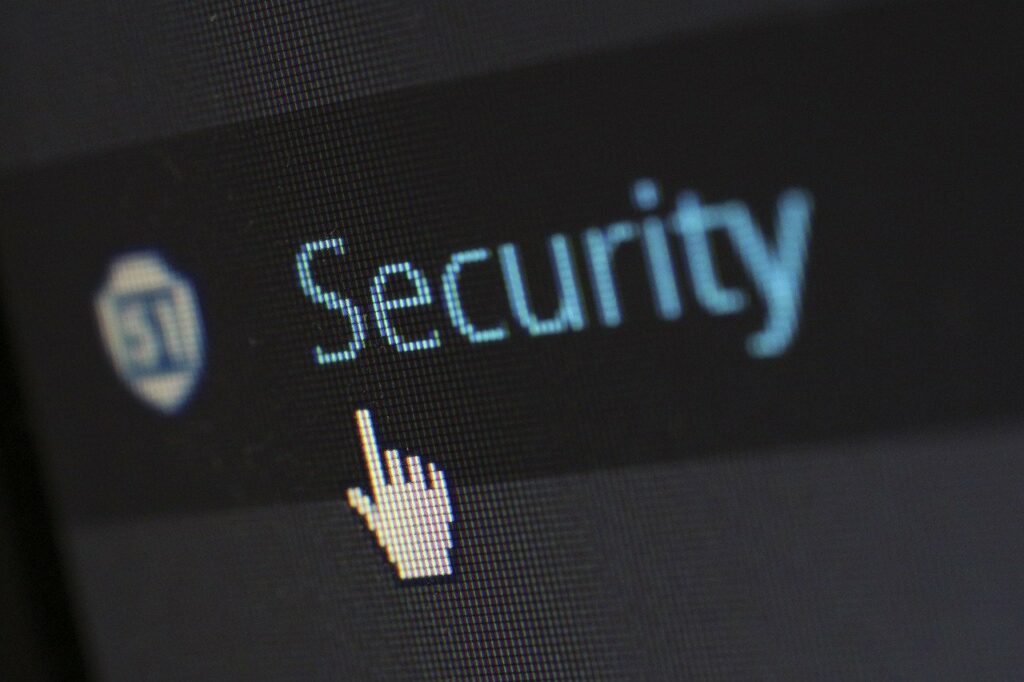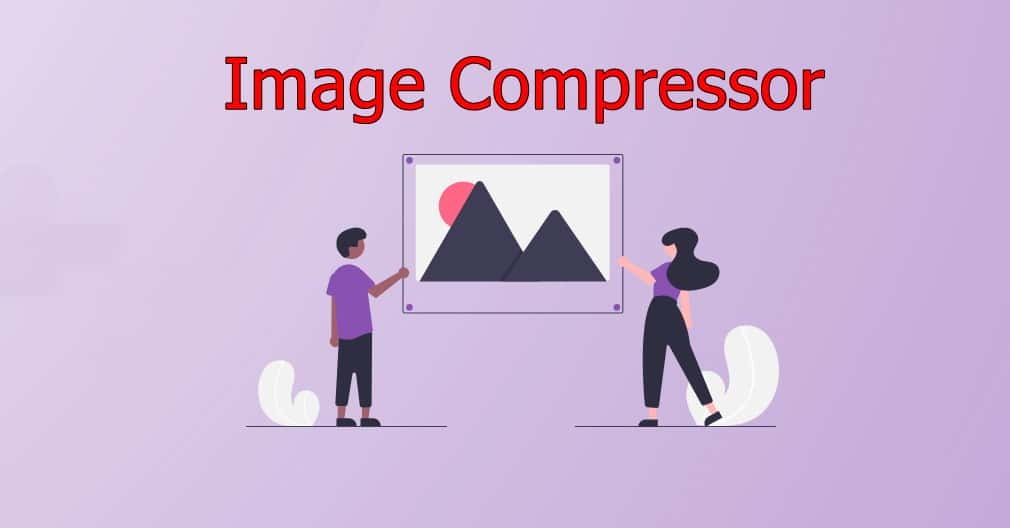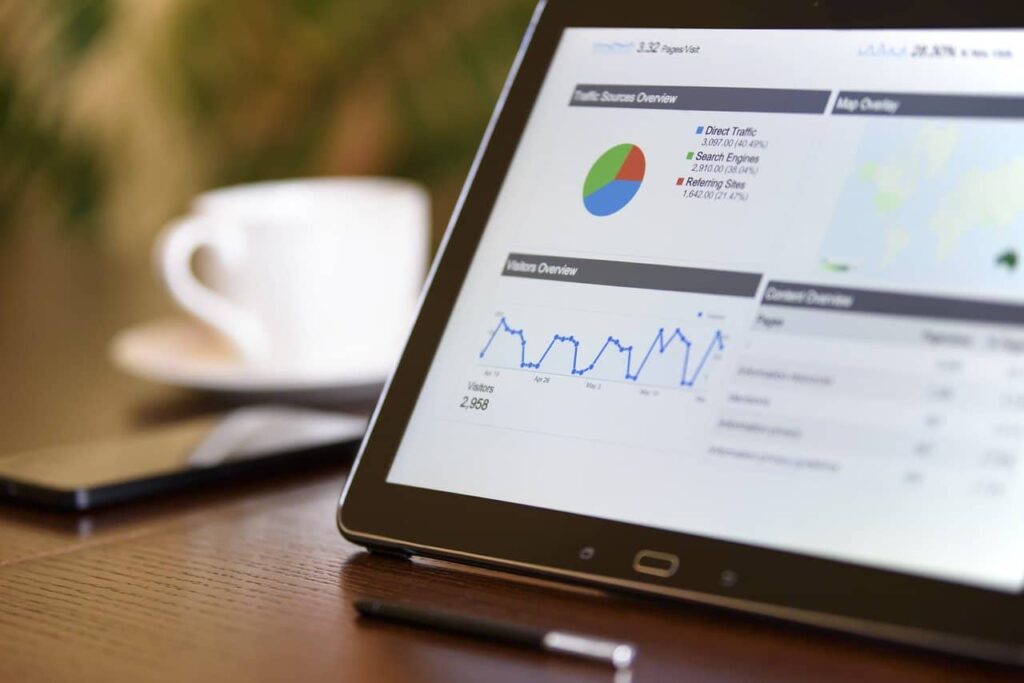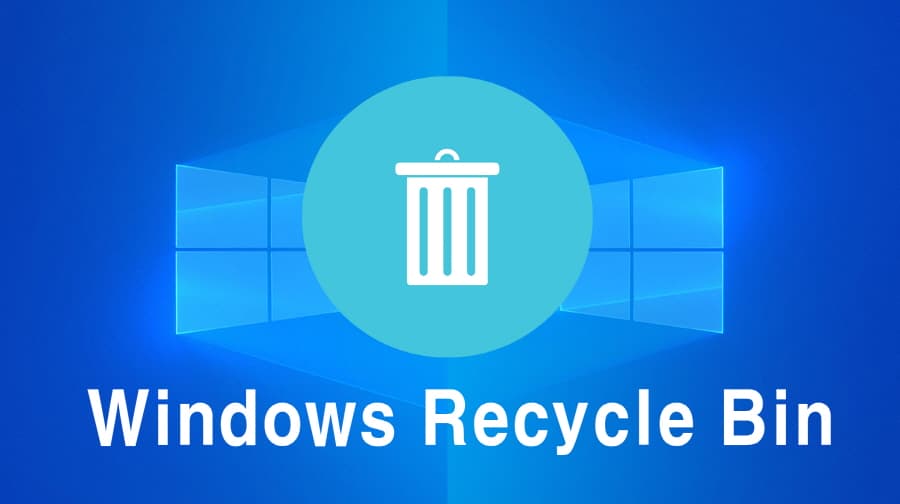유튜브를 시청하다 보면 가끔 불편하게 만드는 썸네일을 보신 적이 있을 것입니다. 그리고 들어가보게 되면 유튜브 썸네일과 다른 영상이 나올 때가 있는데 이럴 때는 해당 영상을 클릭하지 않거나 관심 없음으로 표시를 해야 다시 나오지 않게 됩니다.
근데 알고리즘에 의해서 계속 나오는 경우가 생기기 때문에 썸네일 자체가 나오지 않게 하는 방법도 있습니다. 영상의 장면이 썸네일로 나오기 때문에 일명 낚시 영상을 방지할 수 있고 불편한 썸네일 때문에 고생하지 않으셔도 됩니다.
크롬 확장 프로그램으로 유튜브 썸네일을 제거하는 것이기 때문에 다시 보고 싶다면 클릭 몇 번으로 썸네일을 다시 나오게 할 수 있습니다. 확장 프로그램 사용 방법이 어렵지 않을까 생각하시는 분들이 있을 수 있는데 아래의 설명을 보신다면 누구나 쉽게 설치하고 설정하실 수 있을 것입니다.
1. 확장 프로그램 설치
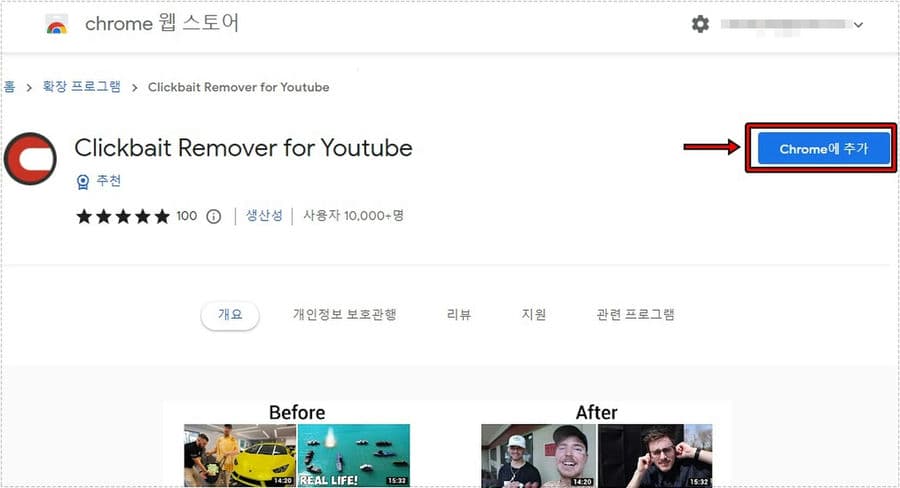
썸네일을 제거하는 확장 프로그램은 Clickbait Remover for Youtube 라는 것으로 설명 페이지로 들어가서 위에 표시한 Chrome에 추가 버튼을 누르시면 됩니다.
※ 해당 확장 프로그램은 Youtube의 화려한 썸네일과 대문자 제목으로 인해 불편하신 분들이 사용하면 도움이 됩니다.
2. 확장 프로그램 고정
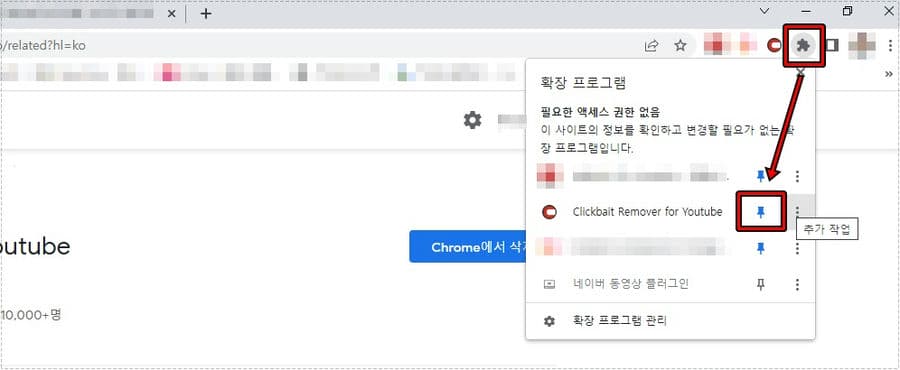
확장 프로그램 목록에서 옵션을 열 수도 있지만 한 단계를 더 거쳐야 하기 때문에 확장 프로그램을 고정하는 것이 편합니다. 크롬 브라우저 우측 상단에서 얼룩 무늬 아이콘을 클릭해서 Clickbait Remover for youtue 옆에 있는 핀 모양 아이콘을 클릭하시면 고정이 됩니다.
3. 유튜브 썸네일 설정
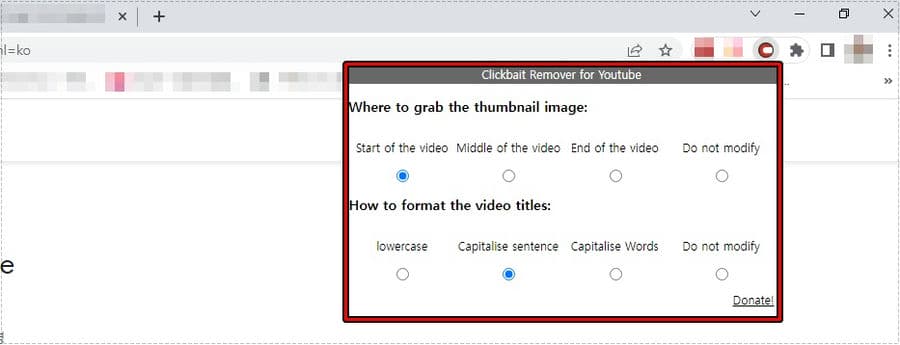
확장 프로그램을 고정했다면 해당 아이콘을 클릭해서 옵션을 여시면 됩니다. 그 다음 썸네일과 제목의 대/소문자를 설정하시면 되는데 영어이기 때문에 아래에 설명하겠습니다.
Where to grab the thumbnail image :
- Start of the video : 영상의 처음 장면을 썸네일
- Middle of the video : 중간 영상 장면을 썸네일
- End of the video : 영상 마지막을 썸네일
- Do not modify : 기존 썸네일
How to format the video titles :
- lowercase : 제목 소문자로 바꾸기
- Capitalise sentence : 첫 단어만 앞 글자 대문자로 바꾸기
- Capitalise Words : 모든 단어 첫 글자 대문자로 바꾸기
- Do not modify : 기능 사용하지 않기
설명을 보게 되면 어렵게 느낄 수 있지만 옵션을 조정할 때마다 바뀌는 모습을 보게 되면 어떤 기능을 하는 확장 프로그램인지 아실 수 있을 것입니다.
유튜브 썸네일이 보이는 것이 편한 분들도 있지만 자극적인 썸네일이 불편하고 영상의 장면을 썸네일로 보고 싶은 분들이라면 위의 확장 프로그램을 설치해서 편하게 유튜브 시청해보시길 바랍니다.